Heb je een WooCommerce webshop en ga je aan de slag met TransactieSysteem? Dan heb je waarschijnlijk al een koppeling met Moneybird gemaakt om de facturen te synchroniseren. In deze tutorial enkele tips hoe je de plugins & Moneybird het beste kunt instellen zodat de transacties via TransactieSysteem automatisch gekoppeld kunnen worden aan de facturen in Moneybird.
Heb je nog geen koppeling ingesteld, dan kun je onderstaande instellingen natuurlijk ook gebruiken.
Deze tutorial gaat specifiek over de instellingen in jouw WooCommerce webshop. Aansluitende tutorials over het automatiseren binnen Moneybird kun je hier vinden:
>> Tutorial: Mollie transacties automatisch importeren & verwerken in Moneybird
>> Tutorial: PayPal transacties automatisch importeren & verwerken in Moneybird
WooCommerce instellingen #
‘Moneybird API koppeling voor WooCommerce’ van ExtensionTree #
Wanneer je de WooCommerce plugin van ExtensionTree geïnstalleerd hebt, schakel dan het volgende selectievakje UIT bij de optie “betalingen registreren” in de sectie “Factuur instellingen”.
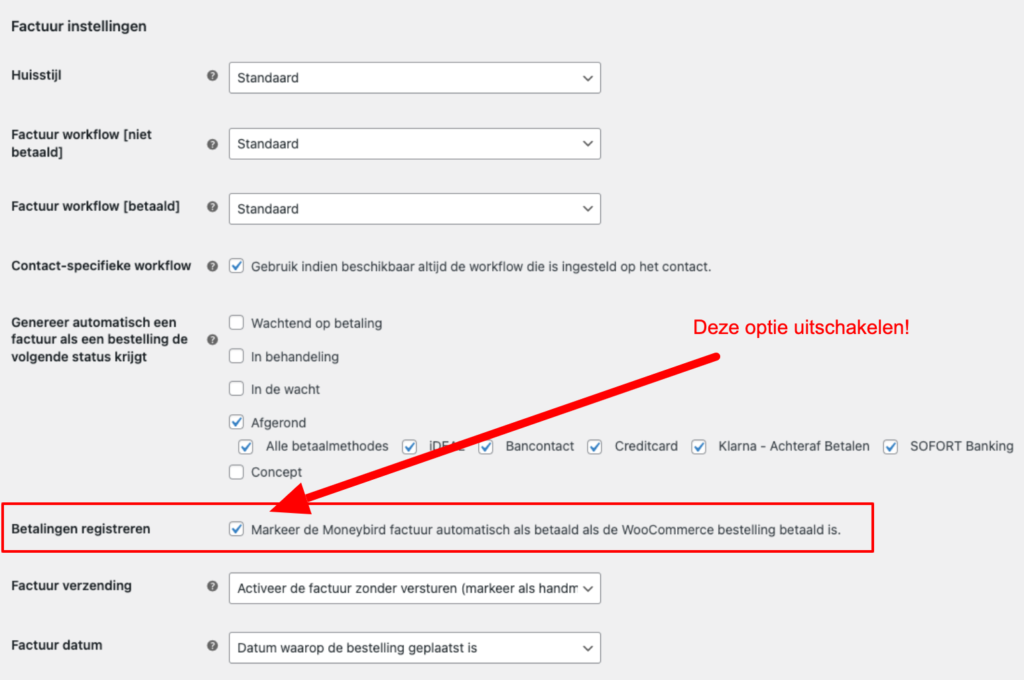
Schakel ook het selectievakje UIT bij de optie “markeren als betaald” in de sectie “Creditfactuur instellingen”.
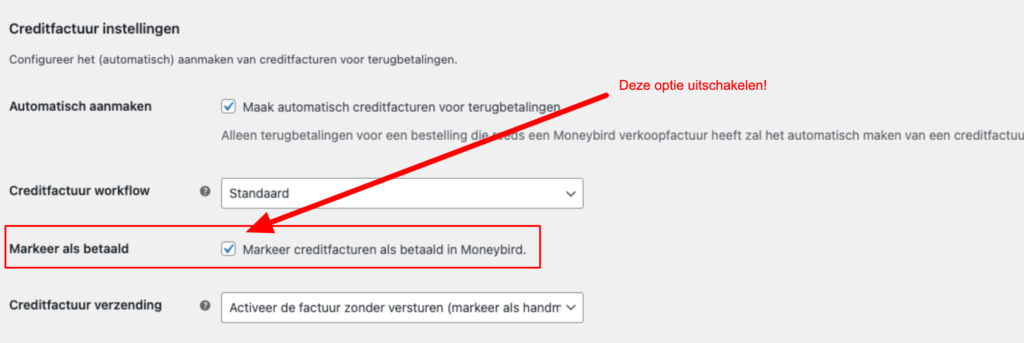
‘WooCommerce Moneybird’ plugin van Sesam.Solutions #
Wanneer je de WooCommerce plugin van Sesam.Solutions (voorheen Really Simple Plugins) geïnstalleerd hebt, schakel dan het volgende selectievakje UIT bij de optie “Mollie payment”.
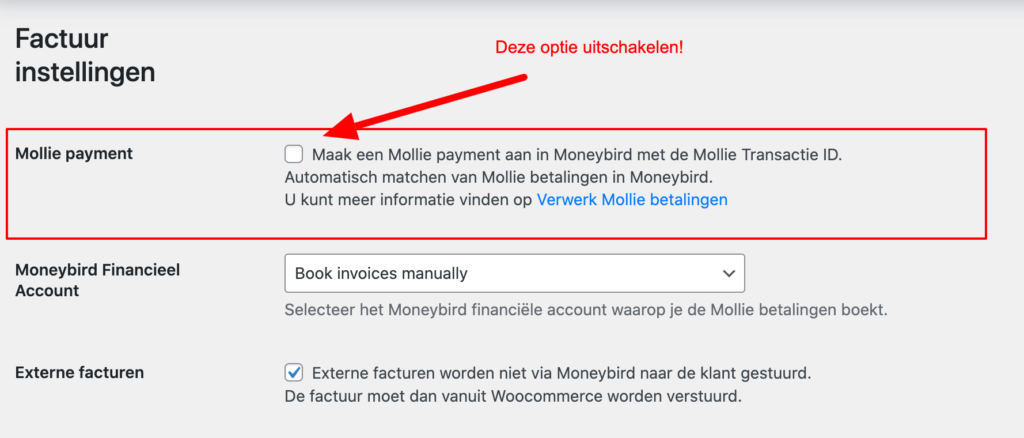
Mollie instellingen in Moneybird #
Mocht je reeds eerder een koppeling met Moneybird hebben gemaakt waarmee de uitbetalingen van Mollie automatisch werden gekoppeld aan de facturen, dan dien je deze instellingen te deactiveren. TransactieSysteem werkt namelijk met een tussenrekening waardoor alle transacties in Moneybird geladen worden en daardoor betalingen 1 op 1 aan de facturen gekoppeld kunnen worden en eventuele fees inzichtelijk zijn.
Bij de “beschikbare koppelingen” instellingen in Moneybird kun je de Mollie integratie geactiveerd laten.
Wanneer je de Mollie instellingen opent door op de grijze button met tandwiel te klikken, kun je vervolgens het “automatisch koppelen van Mollie uitbetalingen” uitschakelen (zie screenshots).
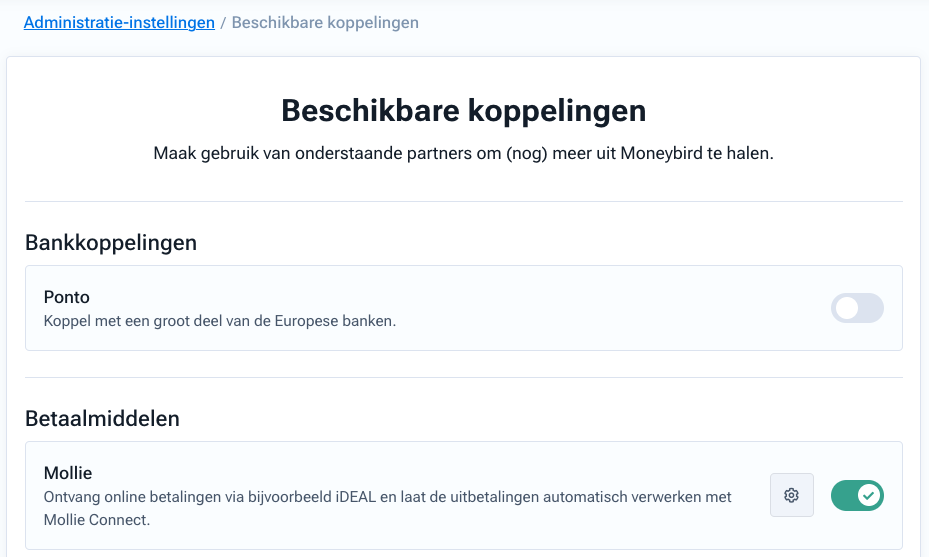

Met deze instellingen zorg je ervoor dat:
– Men nog steeds met Mollie/iDeal kan afrekenen direct in Moneybird (mocht je deze optie ook gebruiken).
– De factuur vanuit WooCommerce nog steeds automatisch wordt aangemaakt in Moneybird, maar de transactie niet meer gekoppeld wordt op de oude methode (een factuur gekoppeld aan een uitbetaling van Mollie).
– Er aan het einde van elke maand (ongeveer op de 4e of 5e van de nieuwe maand) de inkoopfactuur van Mollie automatisch in wordt geladen door Moneybird.
Kom je er zelf niet uit en heb je boekhoudkundige hulp nodig? Neem dan contact op met één van de erkende Moneybird adviseurs op de partnerpagina van TransactieSysteem.
